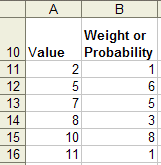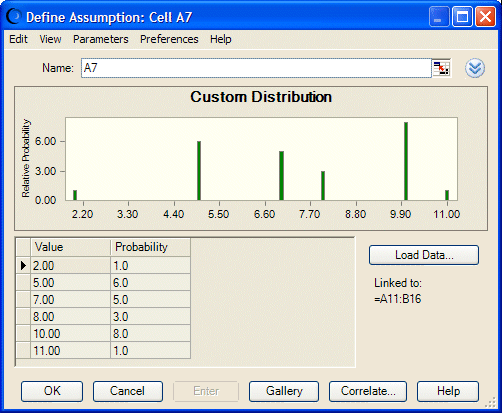En este ejemplo se describe una función especial en el cuadro de diálogo Distribución personalizada: el botón Carga datos, el cual extrae números de un rango de celdas especificado (datos agrupados) en la hoja de cálculo.
En este ejemplo, una empresa desea crear una distribución personalizada con seis valores. Dado que cada valor tiene otra probabilidad diferente de producirse, los valores se describen como "ponderados". Los datos están organizados en una tabla de dos columnas en Microsoft Excel (Ilustración 98). La primera columna contiene valores y la segunda la probabilidad (ponderación) para cada valor.
 Para crear una distribución personalizada cargando estos datos:
Para crear una distribución personalizada cargando estos datos:
Seleccione una celda en blanco y, a continuación, seleccione Definir suposición.
En el cuadro de diálogo Definir suposición, seleccione Parámetros y, a continuación, Valores ponderados.
Haga clic en el botón Más situado junto al cuadro de texto Nombre.
El cuadro de diálogo Distribución personalizada se expande para incluir una tabla de datos de dos columnas.
Puesto que los valores ya están en la hoja de trabajo, puede hacer clic en Cargar datos para introducirlos en el cuadro de diálogo Distribución personalizada.
Se abre el cuadro de diálogo Cargar datos.
La configuración predeterminada resulta apropiada para la mayoría de los casos, pero también aparecen estas otras opciones:
Al cargar datos no vinculados, puede optar por reemplazar la distribución actual con los nuevos datos o anexar los nuevos datos a la distribución existente.
Si se introducen probabilidades de forma acumulativa en la hoja de cálculo que va a cargar, seleccione Las probabilidades son acumulativas. A continuación, Crystal Ball determina las probabilidades de cada rango restando la probabilidad anterior de la introducida para el rango actual. Puede seleccionar Ver y, a continuación, Probabilidad acumulativa para mostrar los datos de manera acumulativa en el gráfico de la suposición.
Introduzca un rango de ubicación para los datos, en este caso A1:B16. Si el rango tiene nombre, puede introducirlo precedido por un signo "= ".
Cuando tenga todos los valores de configuración correctos, haga clic en Aceptar.
Crystal Ball introduce los valores desde el rango especificado a la distribución personalizada y traza los rangos especificados, tal y como se muestra en Ilustración 99.
Para obtener más información sobre la introducción de tablas de datos en distribuciones personalizadas, consulte Ejemplo 2 de distribución personalizada: carga de datos mixtos y la información sobre la distribución de probabilidad en la guía de ejemplos y referencia de Oracle Crystal Ball.